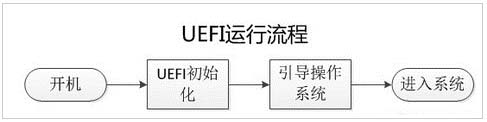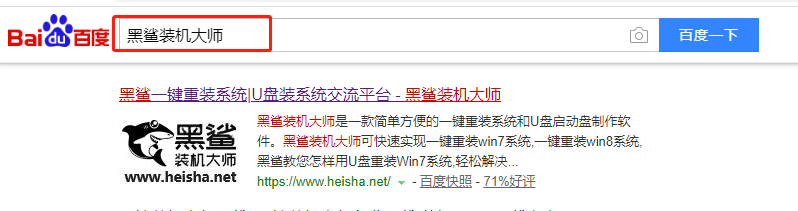- 编辑:飞飞系统
- 时间:2023-12-06
固态硬盘以其高速读写能力逐渐取代机械硬盘。为了提高电脑的运行速度,很多用户在电脑上安装了固态硬盘。但安装后发现固态硬盘启动缓慢,时不时出现卡顿现象。这是怎么回事?下面就让小编为大家分析一下固态硬盘开机慢、死机的原因。

步骤一:在固态硬盘上安装系统
如果安装了固态硬盘,只需将固态硬盘设置为系统盘即可。只有将系统安装在固态硬盘上,才能更好的发挥固态硬盘的性能。然而,有些电脑新手安装了固态硬盘,却没有将其用作系统盘。系统依然安装在原来的机械硬盘上,使用固态硬盘来存储文件。当然,他们无法体验到固态硬盘的速度。所以每个人都知道该怎么做。
步骤2:对固态硬盘进行优化设置
如果你已经在固态硬盘上安装了系统,但仍然感觉你的Win10电脑启动慢、死机等情况,那么你需要查一下你的固态硬盘是否经过了优化。一般来说,您需要进行以下检查:
1、固态硬盘需要连接到主板的SATA3(6Gbps)数据接口
检查你的固态硬盘是否连接到主板上的SATA3.0接口(M.2固态硬盘除外),因为这是标准的。如果你的固态硬盘连接的是上一代SATA2.0接口,就会限制固态硬盘的性能。
2、在BIOS中启用SATA接口的ACHI选项
现在主流主板都默认开启ACHI选项。另外老主板需要进入BIOS进行设置,将默认IDE选项改为ACHI选项,这是非常重要的优化之一,否则固态硬盘的速度会受到很大影响。
3、固态硬盘需要实现4K对齐
设置4K对齐是SSD分区不可缺少的优化设置。如果不给SSD设置4K对齐,一定程度上就无法体验到极快的开关机和软件运行的感觉。每个人都必须很重要。在此刻。
4、其他原因
如果您已经执行了上述操作,但仍然无法体验SSD进程的感觉,这可能是您的系统优化不够造成的,比如启动启动项过多、系统过于臃肿等。在这种情况下,系统需要再次优化。建议更换系统并重新安装。

以上就是小编带来的关于固态硬盘开机慢、死机的原因分析。电脑装上固态硬盘后,仍然感觉启动慢、死机。您可以从上面的内容中找到原因并解决。